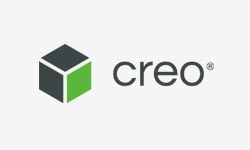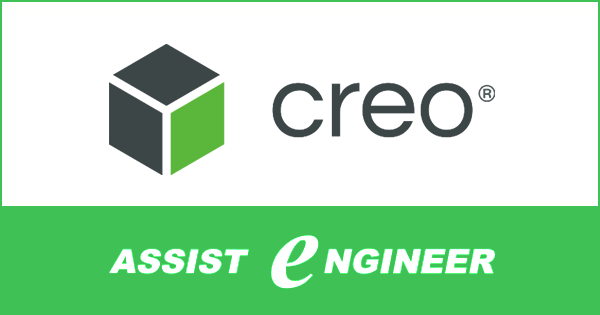PTC Creo Parametricの借用ライセンスの早期返却方法
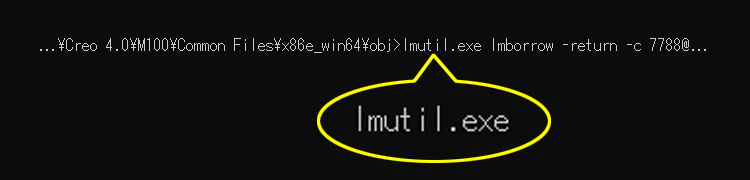
PTC Creo Parametricのライセンスを借用(Borrow/ボロー)したが、借用ライセンスを期限前に早期返却したい場合があります。本記事では、このようなときに借用したライセンスの早期返却する方法をご紹介します。
コマンドプロンプトから借用ライセンスを早期返却する
-
まずは借用しているライセンス名を確認します。確認にはptcstatus.batを使用します。使用方法は「PTC Creo Parametricで借用ライセンスの借用期間を確認する方法」をご覧ください。確認できたライセンス名は大文字小文字を区別してメモします。
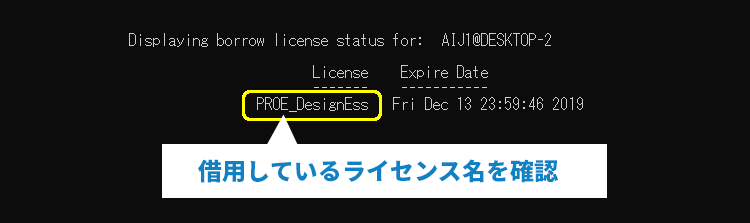
- つぎにライセンスを返却するために、借用したライセンスサーバーへ通信できるネットワークに接続します。
-
Windowsエクスプローラーで「 lmutil.exe 」が存在するobjフォルダを開きます。
Windows 64bit版の場合は、…\x86e_win64\obj\ フォルダにあります。
Windows 32bit版の場合は、…\i486_nt\obj\ フォルダにあります。
64bit版のobjフォルダ位置の例)
C:\ptc\Creo 2.0\Common Files\M250\x86e_win64\obj
C:\ptc\Creo 3.0\M190\Common Files\x86e_win64\obj
C:\ptc\Creo 4.0\M110\Common Files\x86e_win64\obj
C:\ptc\Creo 5.0.4.0\Common Files\x86e_win64\obj
C:\ptc\Creo 6.0.3.0\Common Files\x86e_win64\obj
32bit版のobjフォルダ位置の例)
C:\ptc\Creo 2.0\Common Files\M250\i486_nt\obj
C:\ptc\Creo 3.0\M190\Common Files\i486_nt\obj
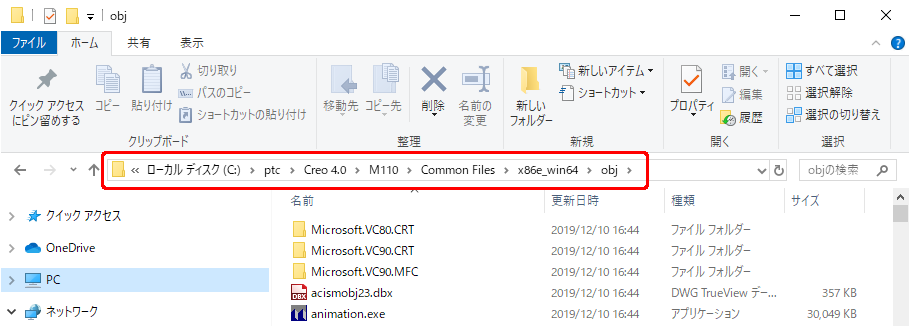
-
Windowsエクスプローラーのアドレスバーに「 cmd 」と入力してEnterキーを押します。するとコマンドプロンプトがobjフォルダの位置でオープンします。
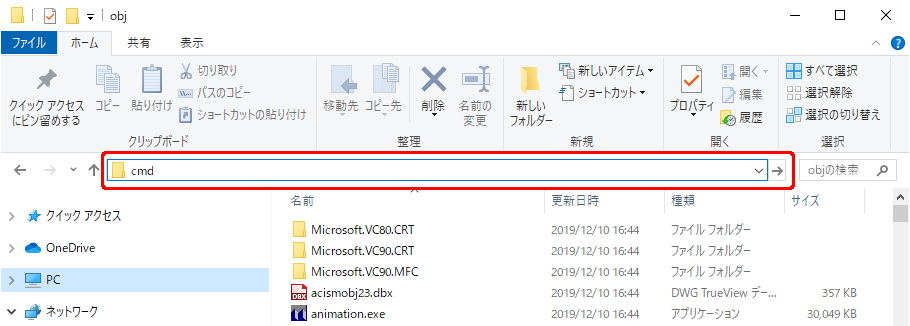
-
借用ライセンスを早期に返却するためのコマンドを実行します。入力するコマンドは以下のとおりです。
lmutil.exe lmborrow -return -c 7788@”ライセンスサーバー名” -vendor ptc_d “借用したライセンス名”
例えば、ライセンスサーバー名が「LIC-SERVER」、借用したライセンス名が「PROE_DesignEss」の場合は次のように入力します。
lmutil.exe lmborrow -return -c 7788@LIC-SERVER -vendor ptc_d PROE_DesignEss
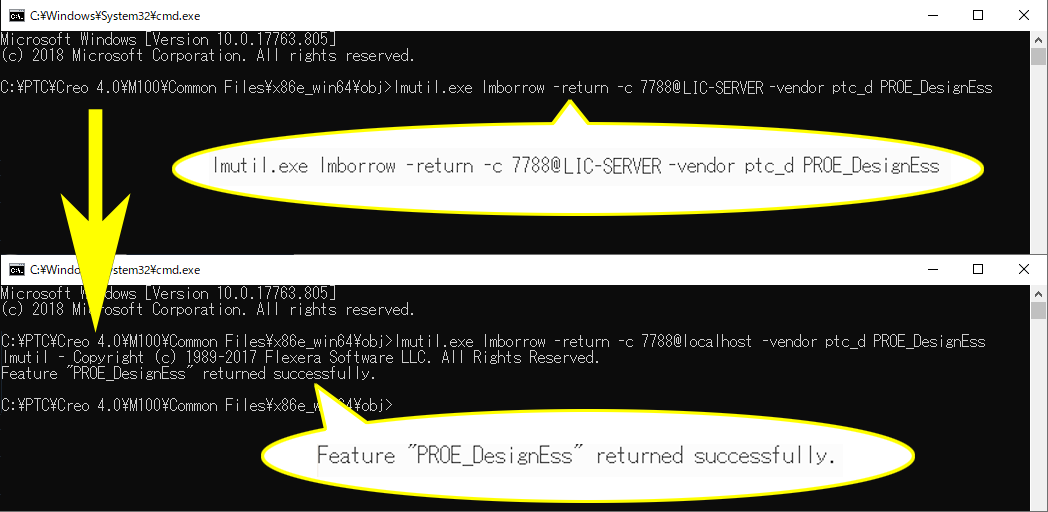
借用ライセンスが正しく返却できるとreturned successfullyと表示されます。
PTC Creo Parametricでライセンスをライセンスサーバーから借用するには、弊社記事「PTC Creo Parametric のライセンスを借用する方法」をご覧ください。
借用したPTC Creo Parametricのライセンスの借用期間を確認するには、弊社記事「PTC Creo Parametricで借用ライセンスの借用期間を確認する方法」をご覧ください。